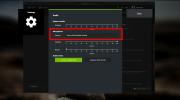كيفية نقل مجلد سطح المكتب خارج OneDrive على Windows 10
OneDrive هو مدمج بعمق في Windows 10 على الرغم من أن التخلص منه أمر بسيط مثل إلغاء تثبيت تطبيق من لوحة التحكم. حتى إذا لم تقم بإعداد OneDrive مطلقًا ، وقمت بإزالته على الفور من Windows 10 ، فمن المحتمل أن يكون له تأثير على نظامك. مثال على ذلك ، قد يتواجد مجلد سطح المكتب داخل مجلد OneDrive الافتراضي. إذا كان الأمر كذلك ، فإليك كيفية نقل مجلد سطح المكتب خارج OneDrive.
إزالة OneDrive
إذا لم تكن قد قمت بذلك بالفعل ، يجب عليك إزالة OneDrive إذا كنت لا تخطط لاستخدامه. إذا كنت تخطط لاستخدام OneDrive ولكنك ببساطة لا تريد أن يتم تضمين مجلد سطح المكتب داخل مجلد OneDrive ، فلا يزال بإمكانك نقله مع الاحتفاظ بالتطبيق على نظامك. النقطة الأساسية هي أنه إذا كنت لا تخطط لاستخدام هذا التطبيق بالذات ، فإن إزالته هو الأفضل.
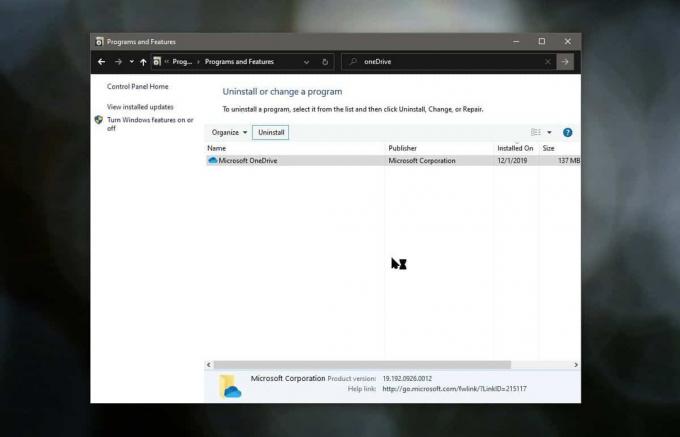
انقل مجلد سطح المكتب خارج OneDrive
انتقل إلى مجلد OneDrive. ستظل موجودة حتى لو قمت بإلغاء تثبيت التطبيق. يمكنك العثور عليها في الموقع التالي ؛
C: \ Users \ YourUserName \ OneDrive \
انقر بزر الماوس الأيمن فوق مجلد سطح المكتب ، وحدد خصائص من قائمة السياق. في نافذة الخصائص ، انتقل إلى علامة التبويب الموقع وانقر على زر استعادة الإعدادات الافتراضية.

بعد النقر فوق هذا الزر ، سترى سلسلة من المطالبات تؤكد أنك تريد نقل موقع المجلد. نحن نشجعك بشدة على قراءتها قبل تأكيدها جميعًا. سيتم نقل الملفات الموجودة داخل مجلد سطح المكتب عند نقل المجلد نفسه إلى موقعه الجديد / الافتراضي. لا داعي للقلق بشأن فقدان البيانات ، ولكن ، يجب عليك قراءة جميع المطالبات الثلاثة ، بغض النظر.
بمجرد نقل مجلد سطح المكتب إلى موقعه الافتراضي ، ستتمكن من الوصول إليه من هنا ؛
C: \ Users \ YourUserName \ Desktop
جميع الروابط إلى مجلد سطح المكتب ، على سبيل المثال ، الرابط في الوصول السريع في جزء التنقل في File Explorer ، أو سيتم تحديث سطح المكتب المدرج ضمن هذا الكمبيوتر في جزء التنقل في File Explorer تلقائيا. يؤدي النقر فوق سطح المكتب إلى نقلك مباشرةً إلى سطح المكتب.
إذا أنشأت يدويًا رابطًا / اختصارًا لسطح المكتب في مجلد آخر ، فمن المحتمل أن ينقطع بعد إعادته إلى موقعه الافتراضي. سيكون عليك تحديث مسار المجلد الذي قدمته في الاختصار أو الرابط.
إذا كنت تتساءل عن سبب احتواء OneDrive على سطح المكتب ، فبإمكانك الوصول إليه على جميع أنظمة Windows 10 الخاصة بك. هذه طريقة لمزامنة ملفات سطح المكتب بين أنظمة متعددة ومنح المستخدمين انتقالًا أكثر سلاسة بينها.
بحث
المشاركات الاخيرة
Winyl - مشغل صوتي خفيف الوزن مع مدير قائمة تشغيل بسيط
وينيل هو مشغل صوتي أنيق وخفيف الوزن لأولئك الموسيقيين الذين لا يريد...
صوت League of Legends لا يعمل (تم التصحيح)
تعد League of Legends واحدة من أشهر ألعاب MOBA التي تم لعبها اليوم....
كيفية اختيار جهاز توجيه لاحتياجات الشبكة المنزلية الخاصة بك
عندما تحصل على اتصال واسع النطاق ، لديك يوفر لك ISP عادةً جهاز توجي...